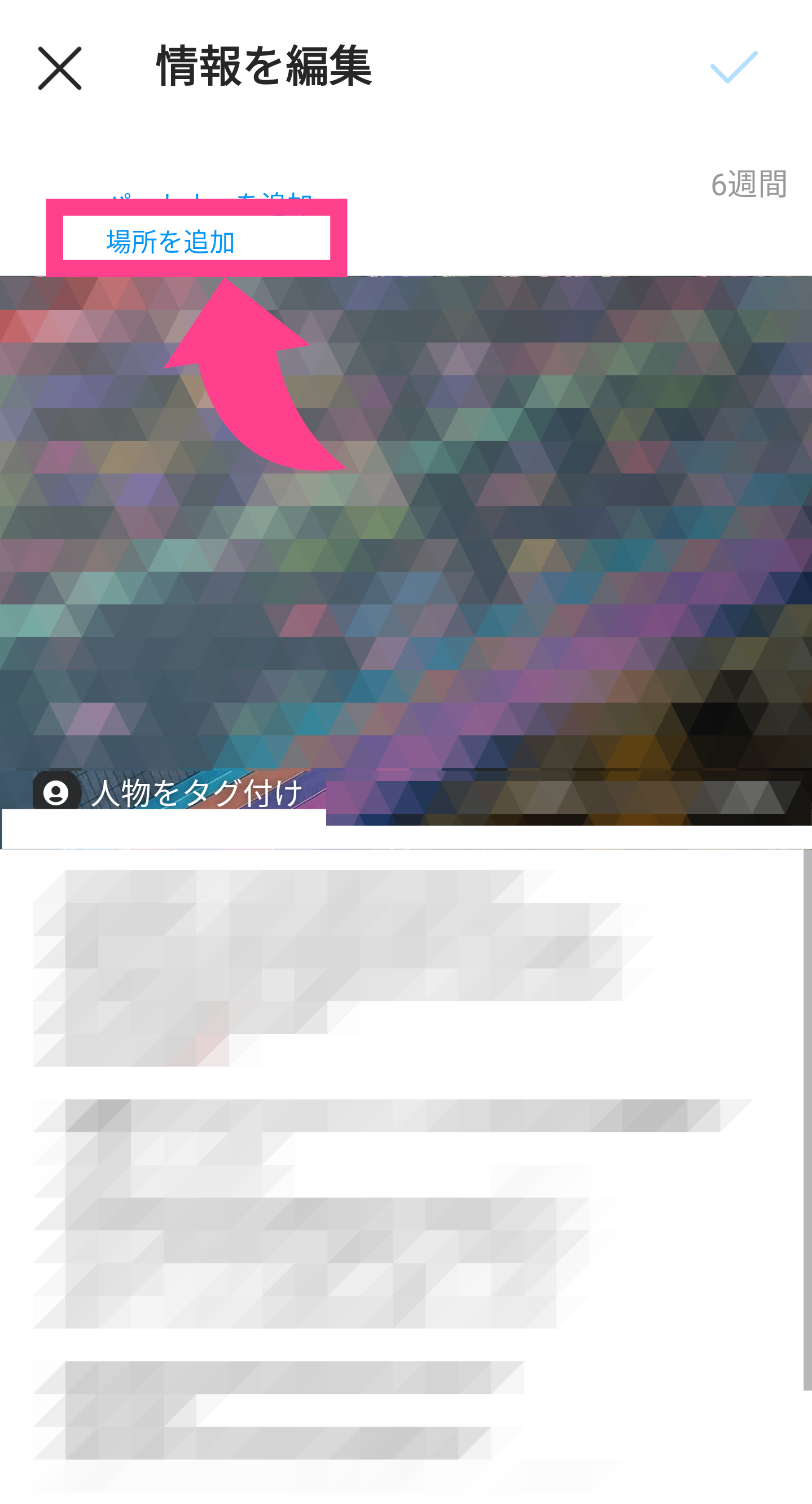【Instagram】投稿を完全に削除するには?非表示にする方法も
Contents[OPEN]
【Instagram】投稿を削除しなくてもできる編集
ここからは、自分が投稿した写真などを消さない状態でも可能な操作について説明します。ちょっとした内容を編集したい場合には、もしかしたら削除せずにすぐに行えるかもしれません。具体的に以下のような操作ができるようになっています。全部で5つチェックしていきましょう。
キャプションの変更
1つ目にできることとして紹介するのは、キャプションについてです。キャプションは画像と一緒に投稿できる、説明欄の部分です。もしキャプションに書いたことが問題となって投稿を削除したい場合は、「編集」で文章だけ変更すれば大丈夫です!
やり方は簡単です。アプリで編集したい画像を見つけて表示します。右上に「3点アイコン」が表示されていますのでタップしてください。これでメニューが出ます。一覧から「編集」を選択することで、内容の書き換えを行うことが可能です。
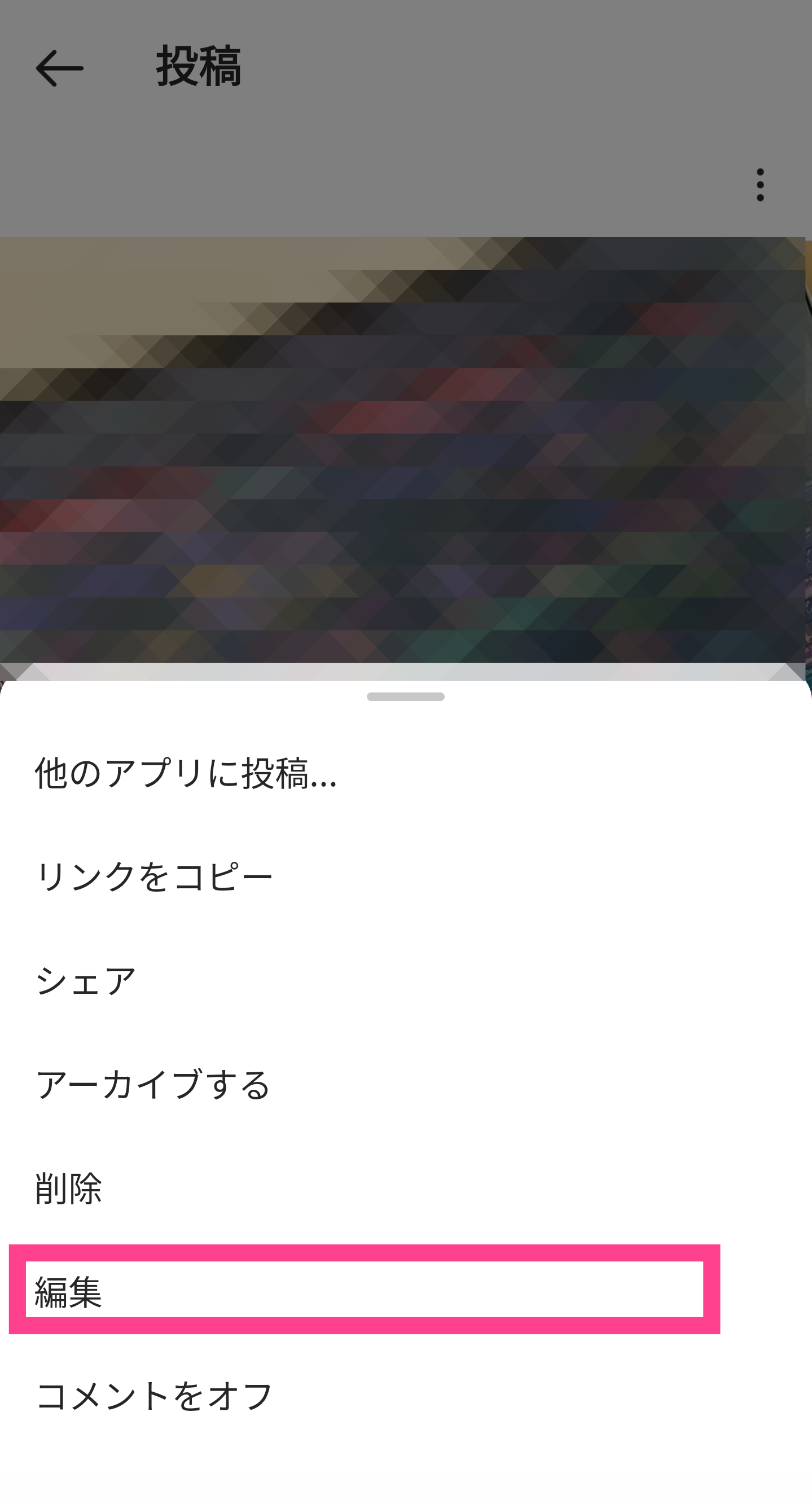
終わりましたら、右上の完了ボタン(チェックマーク)をタップして完了です。
ユーザーのタグ付けの変更
また、タグ付けも自由に編集することができます。上記と同じく編集画面を起動させて「人物をタグ付け」と書かれた部分をタップすることで編集できます。既にタグ付けしているユーザーがいる場合は、人数がそちらに表示されますのでタップして編集可能です。
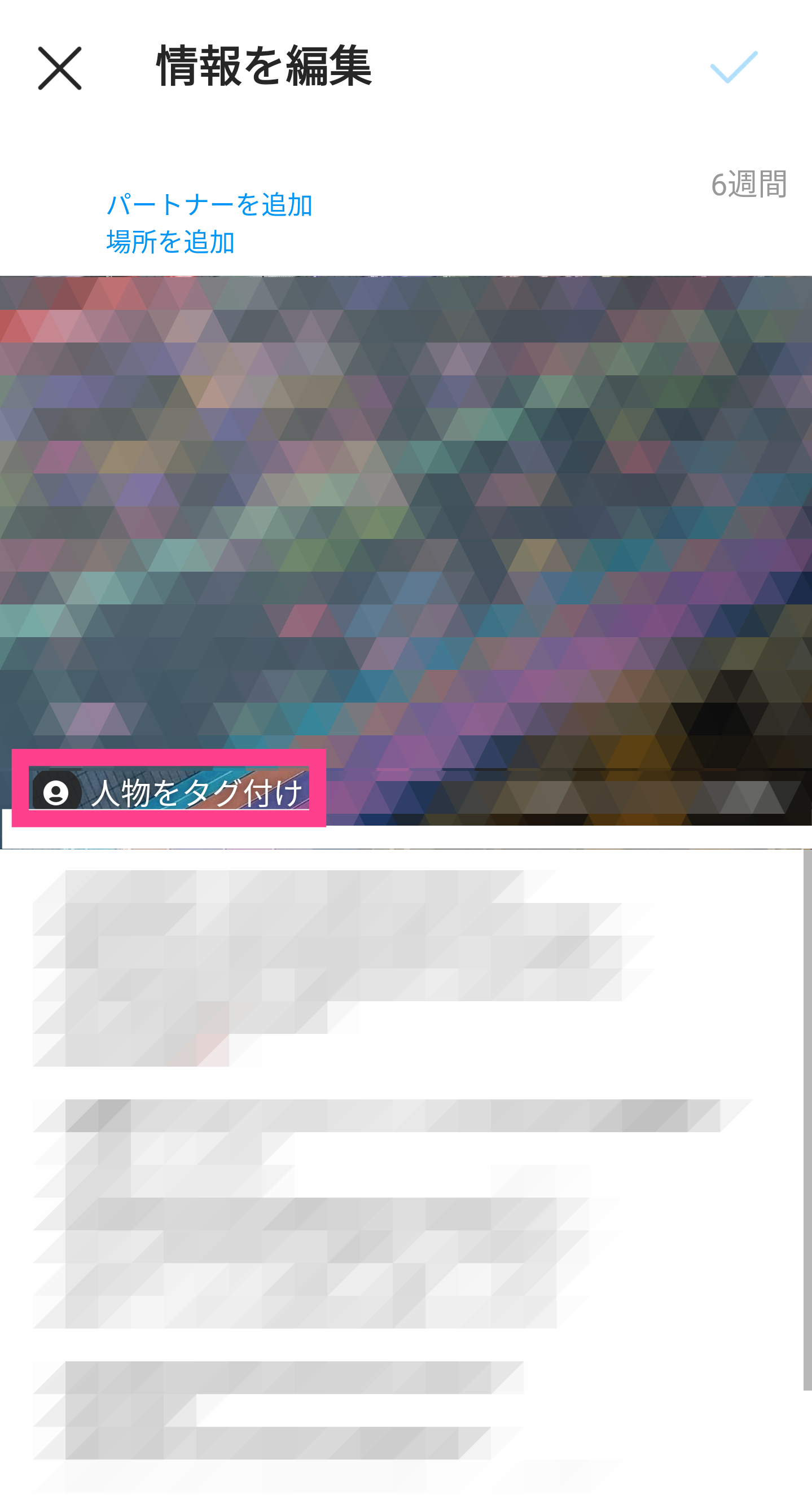
投稿についた嫌なコメントを個別に削除する
自分のアップロードした写真に対してのコメントで、悪口や中傷などの内容があった場合も消すことができます。そんなときはそのコメントをタップしてみてください。すると右上に「ゴミ箱」のアイコンが用意されていますので、こちらから消すことができます。
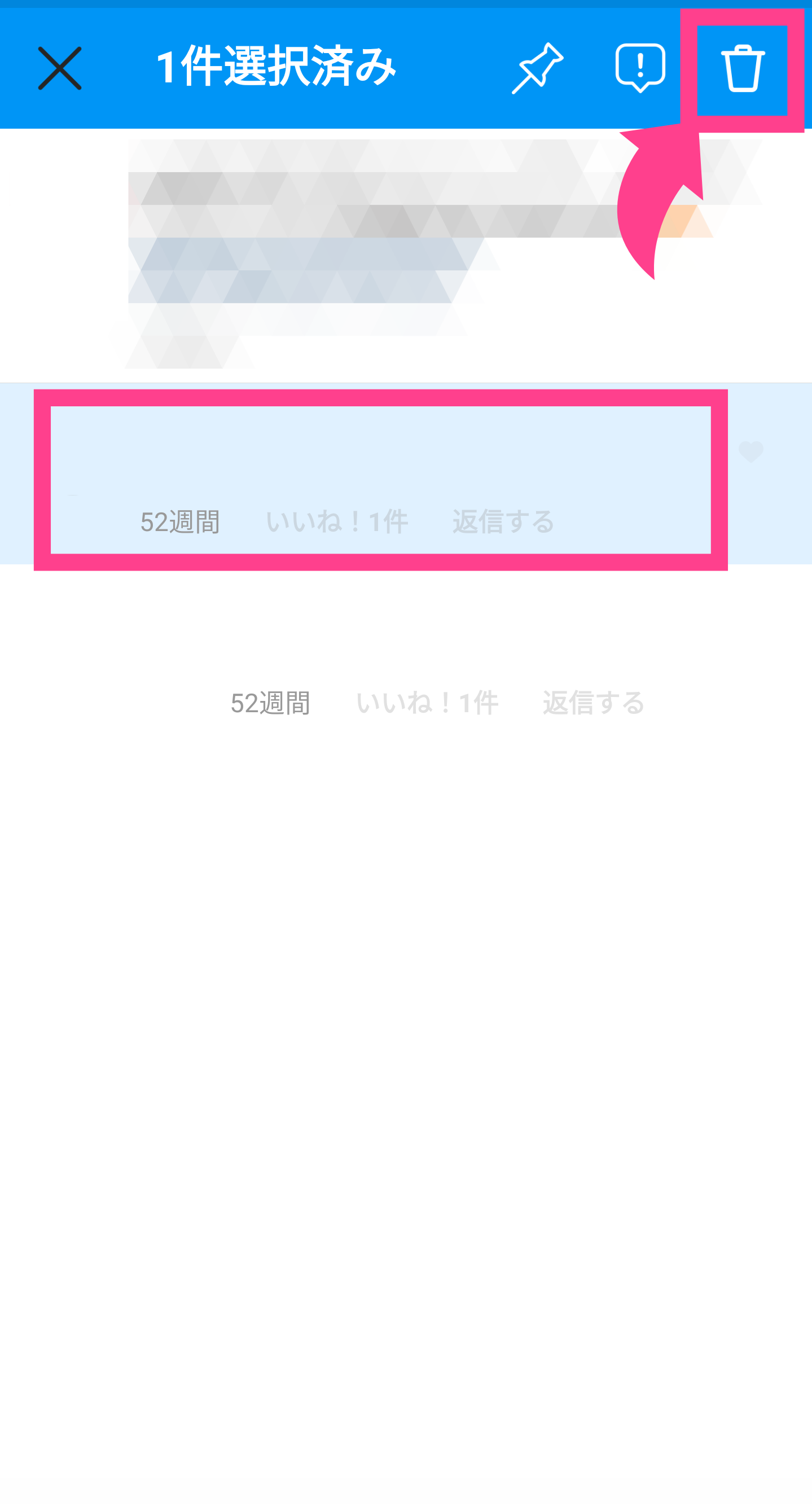
ハッシュタグの変更
もちろん既に書き込んだハッシュタグを編集することもできます。先ほど紹介したキャプションの編集画面で文章を編集するのと同じように消したり書き加えたりできます。ただし1つの投稿で追加できるタグ数は30個までとされていますので、注意してください。
フォトマップ(ジオタグ)の位置の変更
次に紹介するのは、フォトマップ(ジオタグ)の変更です。これも同じで、キャプションの編集画面を開き、書かれている場所の名称をタップすることで変えることができます。